스포티파이 음악 다운로드하고 오프라인에서 노래 듣는방법
스포티파이(Spotify)는 전 세계적으로 수백만 명의 사용자에게 서비스를 제공하는 인기 음악 스트리밍 플랫폼입니다. 이 플랫폼은 방대한 음악 목록과 사용자가 좋아하는 아티스트의 최신 곡을 쉽게 접할 수 있게 해주는 장점으로 사랑받고 있습니다. 그러나 많은 사용자가 궁금해 하는 한 가지 질문이 있는데요, 그것은 바로 오프라인에서 어떻게 스포티파이 음악을 즐길 수 있는지입니다.

평소에 데이터 사용량을 절약하고 싶거나, 인터넷 연결이 어려운 환경에서도 음악을 즐기고 싶다면 스포티파이의 오프라인 기능이 큰 도움이 될 것입니다. 오프라인 기능을 활용하면 언제 어디서나 끊김 없이 음악을 즐길 수 있으며, 이것은 특히 여행 중이거나 데이터가 부족할 때 매우 유용합니다. 이제, 스포티파이 음악을 다운로드하고 오프라인에서 청취하는 방법에 대해 자세히 알아보겠습니다.
스포티파이 프리미엄 구독의 중요성
먼저, 스포티파이 음악을 오프라인에서 듣기 위해서는 스포티파이 프리미엄을 구독해야 합니다. 스포티파이 프리미엄은 여러 가지 혜택을 제공합니다. 예를 들어, 광고 없이 음악을 연속해서 들을 수 있고, 원하는 곡을 직접 선택해 들을 수 있는 기능 등이 있습니다. 그러나 무엇보다도 가장 큰 장점은 원하는 음악을 다운로드하여 오프라인에서 재생할 수 있다는 것입니다.
나아가, 프리미엄 구독은 각기 다른 구독 플랜을 제공하므로 개인, 가족, 학생 등 다양한 사용자층에 맞춘 선택이 가능합니다. 이러한 기본적인 이해를 바탕으로 이제 본격적으로 어떻게 음악을 다운로드하고 오프라인에서 들을 수 있는지 구체적인 방법을 안내하겠습니다.
스포티파이 음악 다운로드 방법
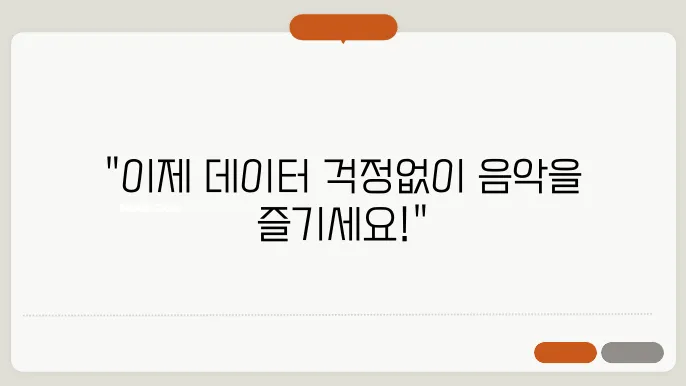
스포티파이에서 음악을 다운로드하는 과정은 매우 간단합니다. 아래의 단계를 따라 쉽게 진행해보세요.
스텝 1: 스포티파이 앱을 실행
먼저, 스마트폰이나 태블릿에서 스포티파이 앱을 실행합니다. 최신 버전의 앱을 사용하는 것이 기능적 안정성이나 업데이트된 기능을 체험하는 데 유리합니다.
스텝 2: 음악 선택
다운로드하고 싶은 플레이리스트, 앨범 혹은 특정 곡을 선택하십시오. 플레이리스트나 앨범의 경우 한 번에 모든 곡을 다운로드할 수 있어 더욱 편리합니다.
스텝 3: 다운로드 버튼 클릭
선택한 플레이리스트나 앨범 페이지의 상단에서 '다운로드' 버튼을 찾아 클릭합니다. 개별 곡을 다운로드하고 싶다면 곡 목록 옆에 있는 세 점 아이콘을 클릭한 후 '다운로드' 옵션을 선택하면 됩니다.
다운로드 진행 상황 확인
다운로드가 시작되면 해당 플레이리스트나 앨범 페이지에 작은 '다운로드 아이콘'이 나타납니다. 이 아이콘이 녹색으로 변하면 다운로드가 완료된 것입니다. 이제 모든 곡을 인터넷 연결 없이 오프라인 모드에서도 재생할 수 있게 되었습니다.
오프라인 모드 활성화
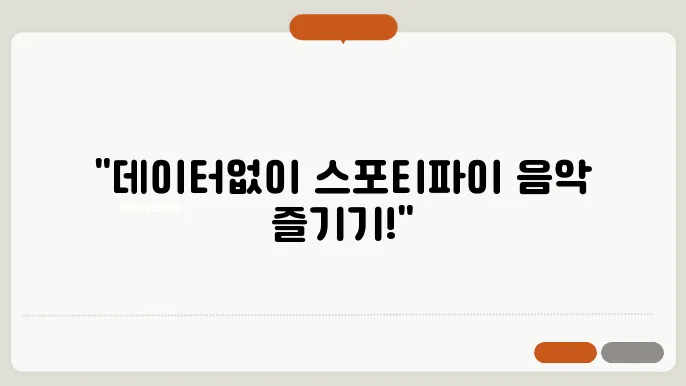
스포티파이에서 음악을 다운로드한 후에는 기기에서 '오프라인 모드'를 활성화하여 데이터 사용을 최소화할 수 있습니다. 오프라인 모드를 설정하는 방법은 다음과 같습니다:
설정에서 오프라인 모드 켜기
스포티파이 앱의 설정 메뉴로 이동합니다. 설정 메뉴는 앱 오른쪽 상단의 세 줄 아이콘(메뉴 버튼)을 클릭하면 찾을 수 있습니다.
오프라인 모드 활성화
설정 메뉴에서 '오프라인 모드' 항목을 찾은 후 해당 스위치를 활성화합니다. 이제 스포티파이는 모든 다운로드된 음악만 재생할 것이며, 데이터 연결을 사용하지 않게 됩니다.
오프라인 모드 해제
데이터 연결을 다시 사용하고 싶다면 같은 메뉴에서 오프라인 모드를 비활성화하면 됩니다. 이 과정은 매우 간단하며 몇 초 안에 완료할 수 있습니다.
스포티파이 오프라인 음악 관리 팁
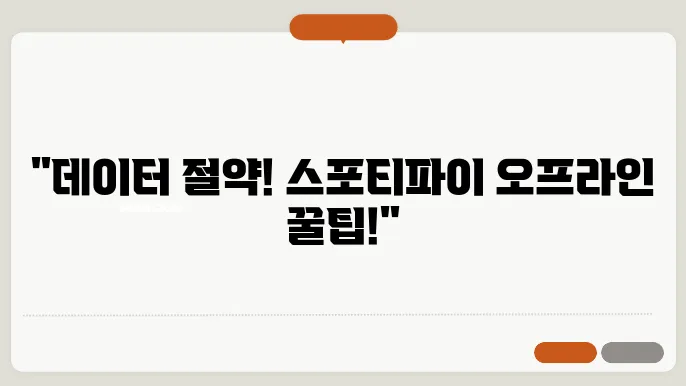
많은 사용자들이 오프라인에서 음악을 듣는 동안 저장 공간 관리에 대한 걱정을 합니다. 다운로드한 음악이 너무 많아지면 기기의 저장 공간이 빨리 채워질 수 있으며, 이는 다른 애플리케이션의 사용을 방해할 수 있습니다. 다음은 이러한 문제를 예방하고 오프라인 음악을 효율적으로 관리하기 위한 팁입니다:
저장 공간 확인 및 관리
스포티파이의 설정 메뉴에서 현재 다운로드된 음악의 용량을 확인할 수 있습니다. 이를 통해 얼마나 많은 공간을 사용하고 있는지 쉽게 파악할 수 있습니다.
불필요한 음악 삭제
더 이상 듣지 않는 음악이나 플레이리스트는 삭제하여 저장 공간을 절약할 수 있습니다. 각 플레이리스트나 앨범의 설정 메뉴에서 '다운로드 해제' 옵션을 선택하면 다운로드된 곡을 제거할 수 있습니다.
또한, 새로운 음악을 다운로드하기 전 기존의 다운로드된 음악을 정리하는 것도 좋은 방법입니다. 이를 통해 최신 음악을 더 많이 저장할 수 있으며, 기기의 성능을 유지할 수 있습니다.
- 불필요한 앱 및 파일 제거
- 클라우드 저장소 활용
스포티파이 오프라인 음악 활용 사례
제가 실제로 스포티파이를 이용해 오프라인 모드에서 음악을 즐겼던 몇 가지 경험을 공유하고자 합니다.
첫 번째로, 해외 여행 중에 사용한 사례입니다. 로밍 데이터를 사용하지 않고도 현지에서 마음껏 음악을 들을 수 있어서 매우 유용했습니다. 특히, 여행 중에는 Wi-Fi 신호가 불안정하거나 데이터 사용량이 제한될 수 있기 때문에 오프라인 모드는 큰 도움이 됩니다.
오프라인 모드의 이점
오프라인 모드를 통해 경기장이나 콘서트에서 인터넷 연결이 원활하지 않을 때도 별도 걱정 없이 즐길 수 있었다는 점입니다. downloaded playlists를 미리 준비해 두면, 와이파이 연결이 필요 없는 상태에서도 친구들과 음악을 함께 공유할 수 있었습니다.
"음악은 여행의 동반자" – 어느 여행자
이미경 작가의 의견
결론
스포티파이는 그 방대한 라이브러리와 사용하기 쉬운 인터페이스로 전 세계 사용자에게 사랑받고 있는 음악 스트리밍 플랫폼입니다. 하지만 데이터 절약과 향상된 리스닝 경험을 위해서는 프리미엄 구독을 활용해 음악을 다운로드하고 오프라인 모드를 사용하는 것이 가장 좋습니다.
앞서 설명한 단계를 따라 간단히 음악을 다운로드하고 오프라인 모드를 활성화하면 언제 어디서나 끊김 없이 음악을 즐길 수 있습니다. 이 기능은 특히 여행 중이나 데이터가 제한된 상황에서 매우 유용합니다.
마지막으로, 저장 공간 관리와 불필요한 음악 삭제 팁을 통해 지속적으로 고품질의 음악 청취 경험을 유지할 수 있습니다. 이제 스포티파이의 오프라인 기능을 최대한 활용해 풍부한 음악 경험을 즐기시기 바랍니다.
이 글을 통해 스포티파이 음악을 효율적으로 다운로드하고 오프라인에서 재생하는 방법에 대해 충분히 이해하셨기를 바랍니다. 더불어 음악 감상의 새로운 장점과 기쁨을 누리시기를 바랍니다.
질문 QnA
스포티파이에서 노래를 다운로드하려면 어떻게 해야 하나요?
스포티파이에서 노래를 다운로드하려면 아래의 단계를 따르면 됩니다:
- 스포티파이 앱을 열고 로그인합니다.
- 원하는 앨범, 플레이리스트 또는 팟캐스트로 이동합니다.
- 화면 상단에 있는 '다운로드' 스위치를 켜면 해당 콘텐츠가 다운로드되기 시작합니다.
- 다운로드가 완료되면, 이제 해당 콘텐츠를 오프라인에서 들을 수 있습니다.
참고로, 개별 곡은 다운로드할 수 없으며, 앨범이나 플레이리스트 단위로 다운로드가 가능합니다. 그리고, 스포티파이 프리미엄 회원이어야 다운로드 기능을 사용할 수 있습니다.
다운로드한 음악을 오프라인에서 들으려면 어떤 설정이 필요한가요?
오프라인에서 다운로드한 음악을 들으려면 다음 설정을 확인하세요:
- 스포티파이 앱을 엽니다.
- 하단 메뉴에서 '내 라이브러리'를 선택합니다.
- 다운로드한 앨범이나 플레이리스트를 찾아 클릭합니다.
- 왼쪽 상단의 '오프라인 모드'를 활성화합니다.
이제 인터넷 연결 없이도 다운로드한 음악을 감상할 수 있습니다. 단, 오프라인 모드 중에는 스트리밍 및 새로운 음악 검색이 제한될 수 있으니 필요한 음악을 미리 다운로드해 두는 것이 좋습니다.
오프라인 모드에서 문제가 발생했을 때 어떻게 해결하나요?
오프라인 모드에서 문제가 발생한다면 다음 방법을 시도해 보세요:
- 앱을 종료하고 다시 실행합니다.
- 다운로드가 제대로 완료되었는지 확인합니다.
- 기기 설정에서 스포티파이 앱의 저장공간을 확인하고, 여유 공간이 충분한지 확인합니다.
- 그래도 문제가 해결되지 않으면 앱을 최신 버전으로 업데이트하거나 재설치해보세요.
다운로드한 음악의 용량은 얼마나 되나요?
다운로드한 음악의 용량은 파일의 품질과 곡의 길이에 따라 다릅니다. 일반적으로 고품질(320 kbps)로 다운로드한 경우 한 곡당 약 10MB에서 12MB 정도가 소요됩니다. 따라서, 플레이리스트나 앨범의 전체 용량은 곡 수와 곡 길이에 따라 달라지며, 이를 고려하여 기기의 여유 저장 공간을 확인하는 것이 좋습니다.